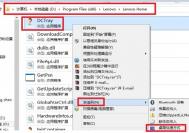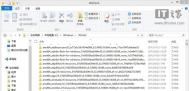Win7升级sp1黑屏提示错误代码0xc0000034

Win7 sp1系统出现黑屏解决方法一:
在电脑开机的时候按下键盘上的F8,进入Windows 7安全模式界面,然后选择高级启动》修复计算机,在系统恢复选项中选择系统还原,然后通过列出的还原点,选择想要的那个进行还原,如果之前没有做过系统还原的话,可查看方法二。
Win7 sp1系统出现黑屏解决方法二:
1、同样进入修复计算机选项,在进入之后,选择命令行,依次输入以下命令行;
Reg load HKLMBaseSystem C:WindowsSystem32configSYSTEM
Reg Delete HKLMBaseSystemControlSet001ControlSession Manager /v SetupExecute
Reg add HKLMBaseSystemControlSet001ControlSession Manager /v SetupExecute /t REG_MULTI_SZ
Reg unload HKLMBaseSystem
2、命令执行完成之后重启电脑问题就可以解决了。
去掉电脑右下角出现win7测试模式内部版本7601的方法
1、单击开始所有程序

2、打开附件

3、找到命令行提示符,右键选择以管理员身份运行
(本文来源于图老师网站,更多请访问http://m.tulaoshi.com)
4、在命令行窗口输入bcdedit /set testsigning off

5、重启
Win7任务栏的颜色默认的并不好看如何修改
首先打开控制面板,找到个性化,如下图所示

接上步骤,打开个性化,如下图,找到窗口颜色

3接上步骤,点开窗口颜色,在里面选择和设置不同的颜色浓度,可以配置你自己喜欢的色彩。ok。大功告成!

不喜欢Tulaoshi.ComWin7任务栏颜色的用户们,学会了这个修改的方法了吗?赶快去修改自己电脑的设置吧。
win7系统摄像头启动失败
win7摄像头黑屏原因
1、摄像头设备没有插好
2、摄像头驱动没有安装正确
3、电脑系统问题(中毒等等)
(本文来源于图老师网站,更多请访问http://m.tulaoshi.com)win7系统摄像头启动失败解决
首先检查一下摄像头设备的连接是否没有插好,如果正常就要考虑驱动的问题了
驱动修复方法:
1、首先鼠标右击win7系统下桌面上的计算机图标,然后选择管理;
2、在打开的计算机管理界面汇总,点击设备管理器》图像设备,然后在摄像头上右键更新驱动程序;
3、在弹出来的窗口中选择浏览计算机以查找驱动程序软件;
4、选择从计算机的设备驱动程序的列表中选择;
5、然后选择usb视频设备驱动更新;
6、更新成功后显示为USB视频设备,如第一次不成功,建议再更新一次,之后重启计算机即可。

删除Win7 搜索框历史记录的教程
1、如图,点击搜索框后会显示最近的搜索记录

2、好了,我们开始设置,首先使用快捷键Win+R打开运行命令窗口,输入:gpedit.msc(打开组策略)

3、在组策略窗口依次展开:用户配置 管理模板 Windows组件 Windows资源管理器。如图,先找到用户配置-管理模板

4、再展开找到Windows 组件

5、再在右侧找到Windows 资源管理器,双击打开它

6、最后找到在 Windows 资源管理器搜索框中关闭最近搜索条目的显示项,双击打开它

7、选择已启用单选框,然后点击确定按钮完成设置

8、此时我们再在搜索框中已经看不到任何搜索记录了

注意事项:设置是实时生效的,重新启用后不能再查看以往的记录。
Win7系统开机后出现黑屏提示Windows无法启动
其实这个代码的意思是引导文件丢失了,引导文件(NTLDR)一般存放于C盘根目录下,是一个具有隐藏和只读属性的系统文件。引导文件的主要职责是解析Boot.ini文件。win7系统在引导过程中将经历预引导、引导和加载内核这三个阶段,如果其中的某个阶段出现问题,就将导致系统无法正常引导,从而导致电脑黑屏。

解决方法:
1、将 Windows7系统启动盘插入软盘驱动器,或将 Windows7系统安装光盘插入 CD-ROM 驱动器时,重新启动计算机。
2、当出现欢迎使用安装程序屏幕时,按 R 键启动故障恢复控制台。
3、在故障恢复控制台命令提示符处,键入下列几行命令,并在每行命令输入之后按回车键。
md tmp
copy c:/windows/system32/config/system c:/windows/tmp/system.bak
copy c:/windows/system32/config/software c:/windows/tmp/software.bak
copy c:/windows/system32/config/sam c:/windows/tmp/sam.bak
copy c:/windows/system32/config/security c:/windows/tmp/security.bak
copy c:/windows/system32/config/default c:/windows/tmp/default.bak
delete c:/windows/system32/config/system
delete c:/windows/system32/config/software
delete c:/windows/system32/config/sam
delete c:/windows/system32/config/security
delete c:/windows/system32/config/default
copy c:/windows/repair/system c:/windows/system.tulaoshi.comm32/config/system
copy c:/windows/repair/software c:/windows/system32/config/software
copy c:/windows/repair/sam c:/windows/system32/config/sam
copy c:/windows/repair/security c:/windows/system32/config/security
copy c:/windows/repair/default c:/windows/system32/config/default
4、键入 exit 退出故障恢复控制台。计算机重新启动,黑屏的问题就解决了。
Win7系统重装后卡在正在启动Windows开机界面怎么办

Win7系统重装后卡在开机界面的解决方法:
一、首先可以看看该故障出现的原因是否是因为启动了acpi造成的,大家试着重启一下计算机,然后在系统还没有启动好的时候按F11进入BIOS,接下来禁用ACPI,然后再次重启计算机即可。
二、大家若是有系统安装盘的话,可以试着利用系统盘引导进入系统,然后将分区中的Winload.exe覆盖替换一下。替换方式很简单,大家若是安装在c盘,则将文件路径更改为:C:/Windows/System32/Winload.exe即可,如果是将系统安装在D盘或者是E盘,则将C更改为D或者E就可以了。